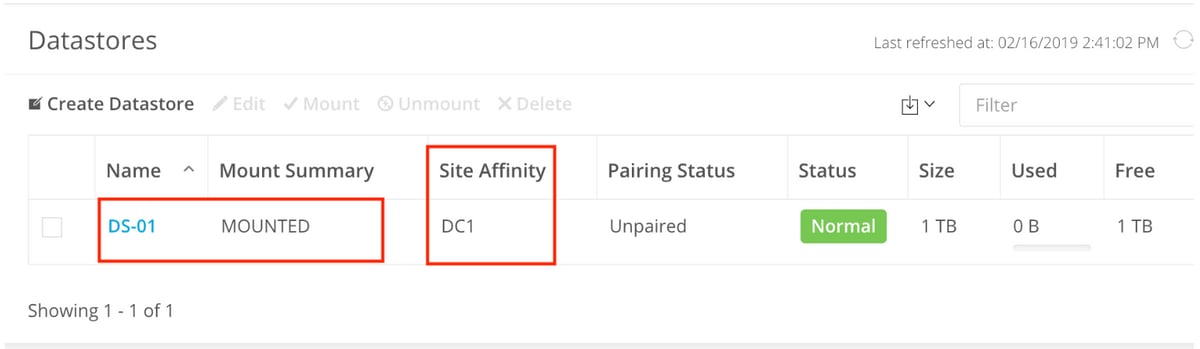概要
Hyperflex拡張クラスタは、地理的に分散したノードを持つ単一のクラスタです。クラスタの両側は、特定のユーザVMのプライマリとして機能します。これらのVMのデータは、他のサイトで同期して複製されます。クラスタを拡張すると、サイトの1つが完全にダウンしても、クラスタ全体にアクセスできます。通常、これらのサイトは、低遅延で専用の高速リンクで接続されます。
HyperFlex Stretch Clusterを使用すると、アップタイムの増加とデータ損失の発生のないミッションクリティカルなワークロードに対して、アクティブ – アクティブの障害回避ソリューションを導入できます(Zero Recovery Time Objective)。
前提条件
要件
- クラスタ内のすべてのノードは、同じM5モデル(すべてのHX220 M5)または(HX 240 M5)である必要があります
- M5ノードのみがクラスタでサポートされます
- ストレッチクラスタは、ESXi HXプラットフォームでのみサポートされます
- 各サイトには最低2つのノードが必要
- 両方のクラスタで使用されるすべてのVLANが同じである必要があります
- ストレッチクラスタ構成には監視VMが必要です
- ストレッチクラスタでは、6ノードクラスタに必要なIPアドレスの数が同じである必要があります
- ストレッチクラスタには、vCenterのインスタンスが1つだけ使用されます
- ストレッチクラスタが正常に動作するには、DRSおよびHAを備えたvCenterが必要です
使用するコンポーネント
- HXインストーラ
- Cisco HX M5サーバ
- VMware vCenter
- Cisco UCSM
- VMWare ESXi
その他の要件
設定
ネットワーク図
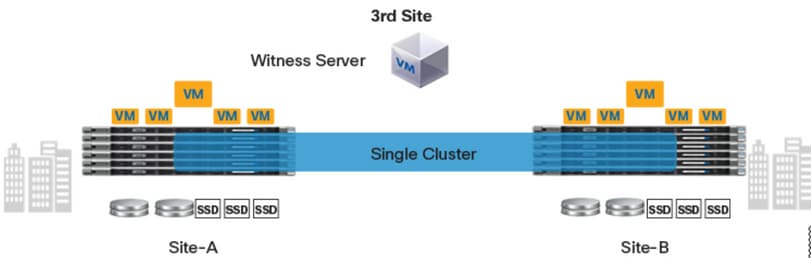
設定
ストレッチクラスタのすべての設定は、単一のHXインストーラから行います。クラスタのストレッチインストール手順のワークフローを次に示します。
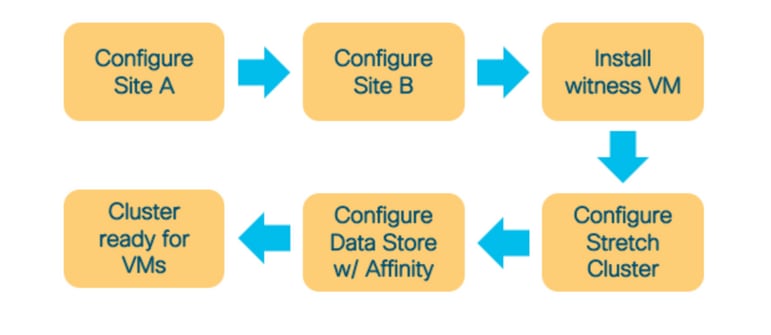
サイトAの設定
ステップ1:各割り当てられたHXインストーラにログオンし、クラスタ構成を開始します。インストーラに以前のインストールステータスがまだ表示されている場合は、上のバーのホイールをクリックし、[Start Over]を選択して新規インストールを開始します。[ワークフローの選択] —> [クラスタの作成] —>(選択)ストレッチクラスタです。
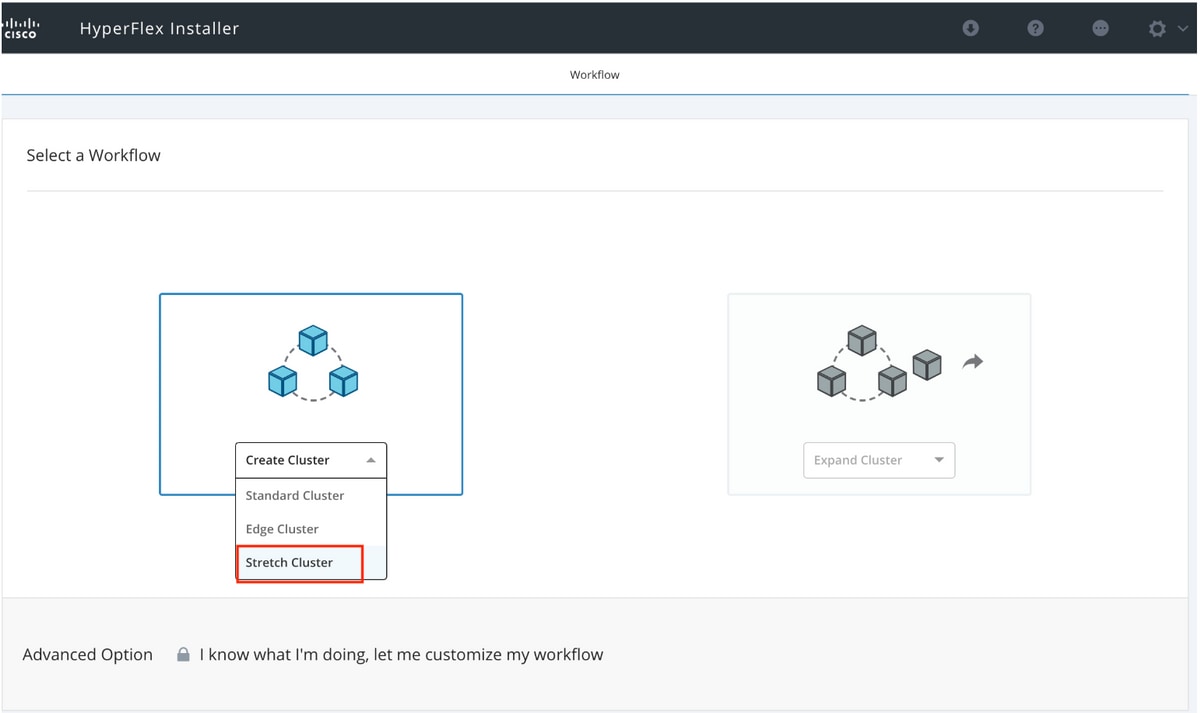
ステップ2:サイトの構成ワークフローで、サイト名にUCSMクレデンシャルとDCを入力します。次に、[続行]をクリックします。
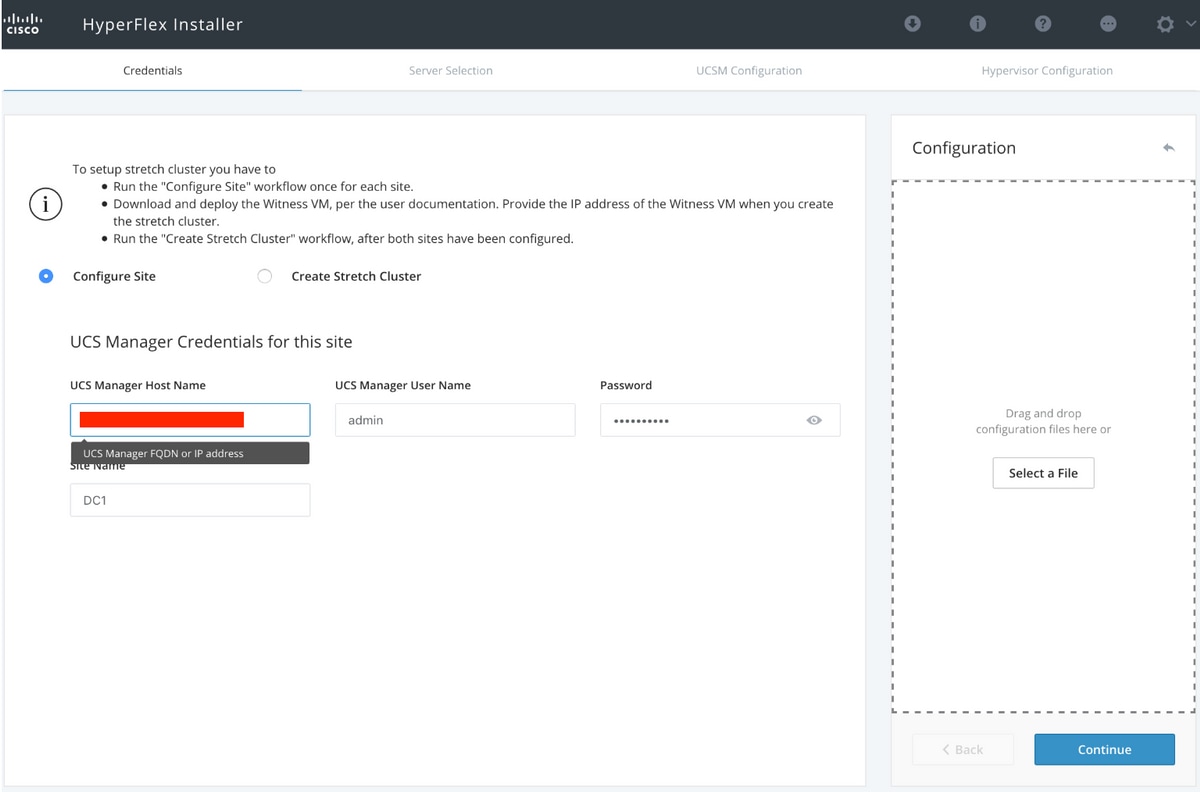
ステップ3:サーバーの選択で、ソースサーバーを選択し、[続行]をクリックします
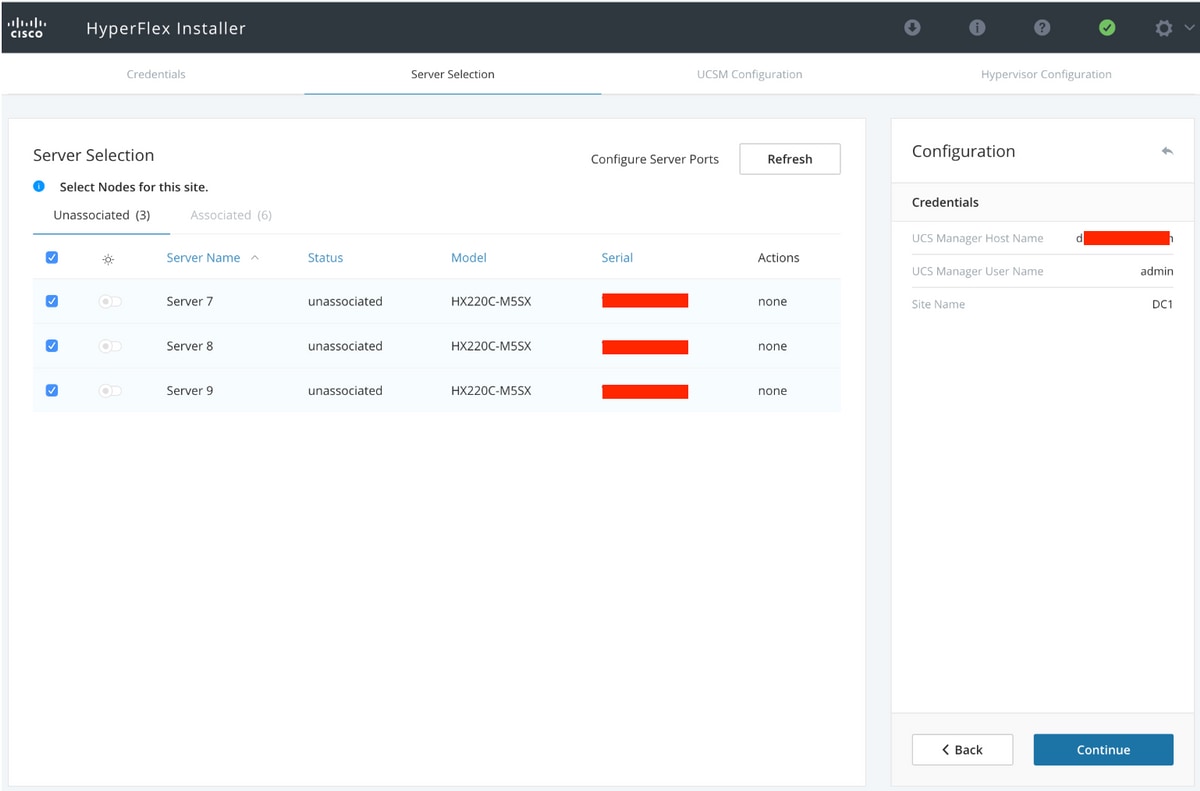
ステップ4:[UCSMの設定(UCSM configuration)]セクションで、VLAN IDとVLAN名を入力します。この場合、インバンドをCIMCに使用しています。[続行]をクリック
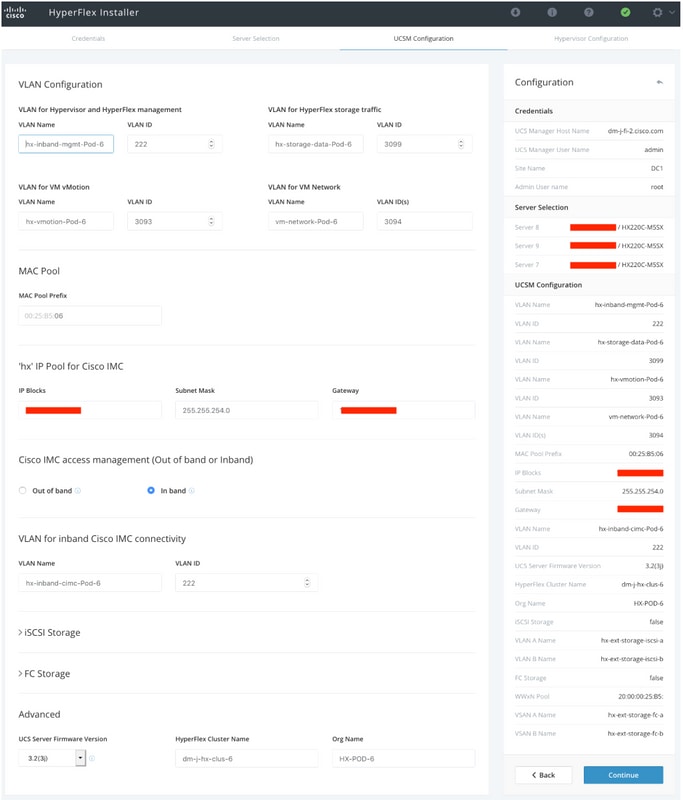
ステップ5:[Hypervisor Configuration]セクションで、要求されたすべての情報を入力します。次に、[サイトの構成]をクリックして、サイトの構成を開始します。
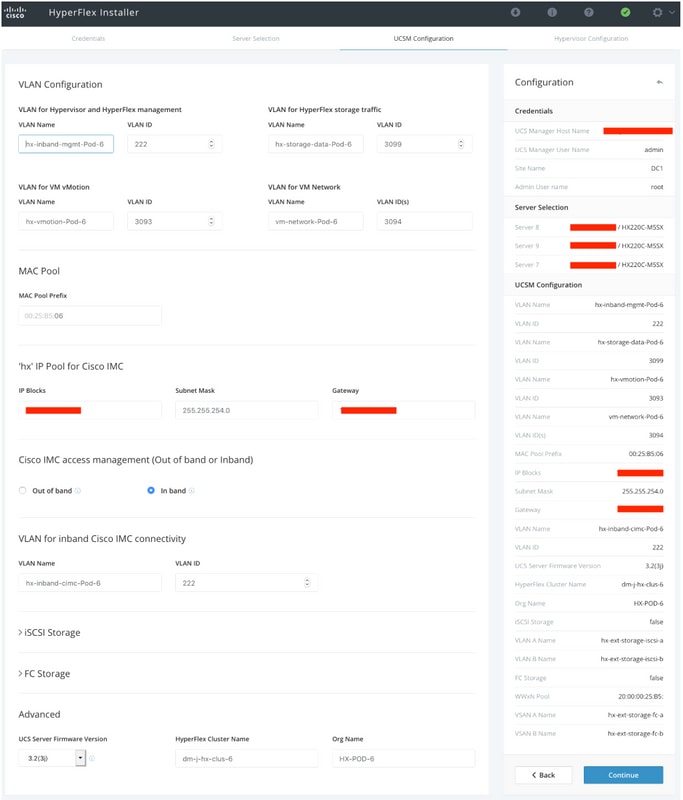
ステップ6:サイトAハイパーバイザーの構成が正常であることを確認します。
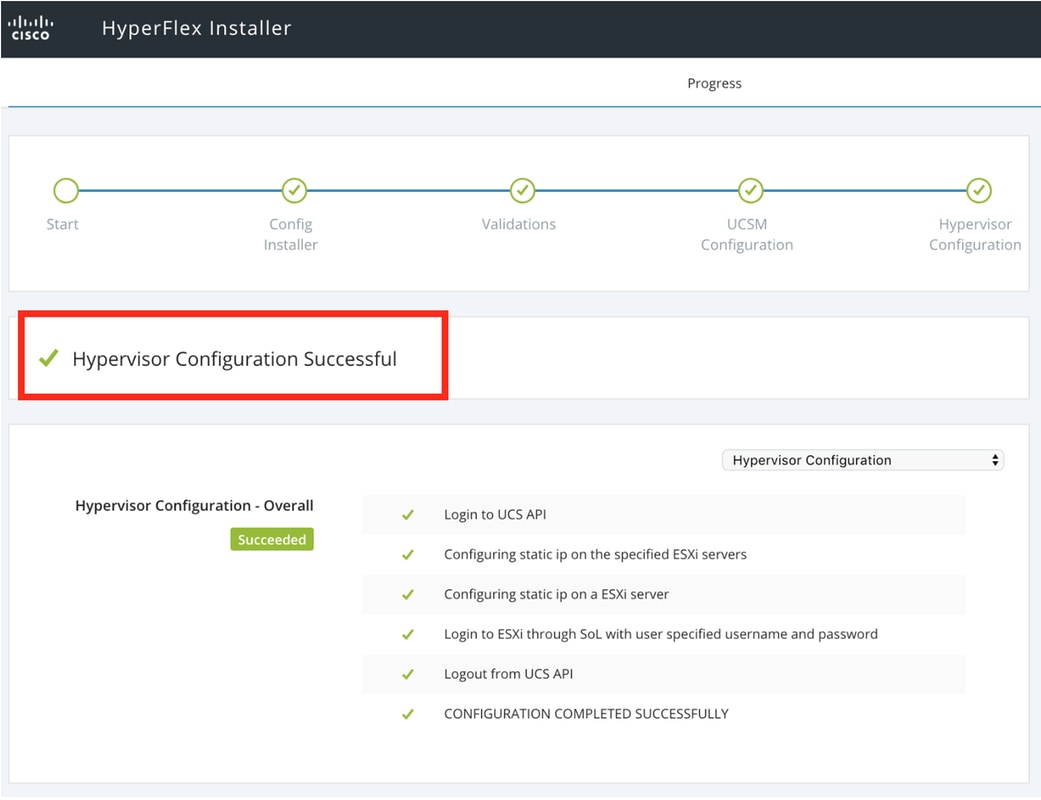
サイトBの設定
ステップ1:ホイールをクリックし、次に示すようにサイトBの構成に合わせて[サイトの構成]を選択します。
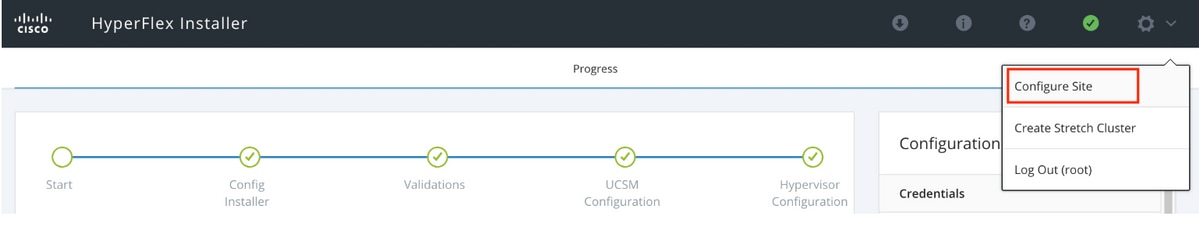
ステップ2:[Configure Site]ワークフロードで、[Target UCSM credentials]と[Target DC]を[Site Name]に入力します。次に、[続行]をクリックします。
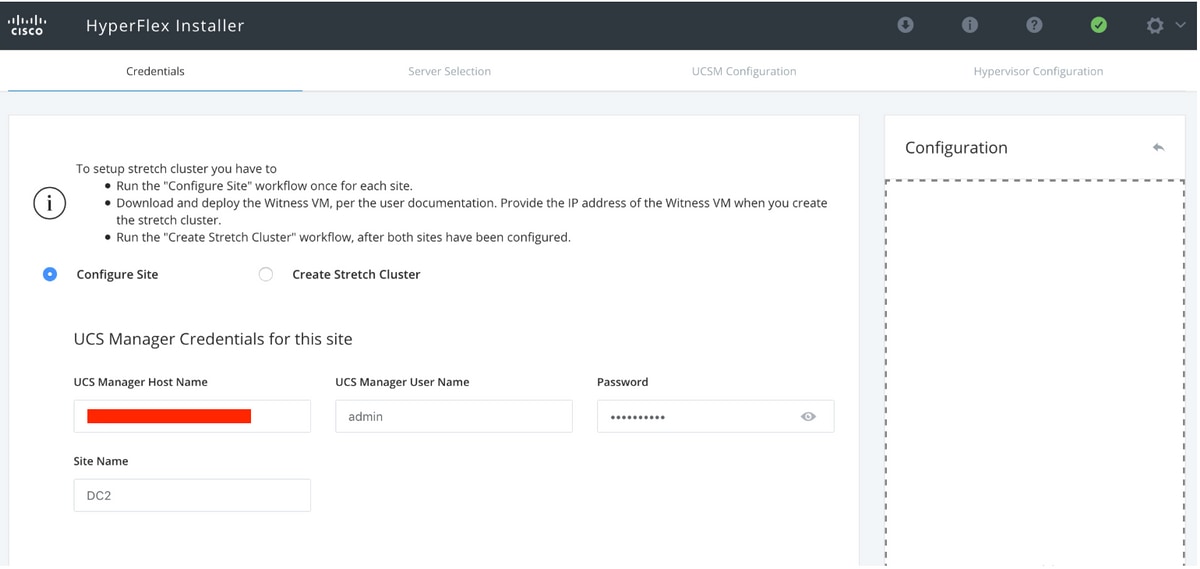
ステップ3:サーバーの選択で、ソースサーバーを選択し、[続行]をクリックします
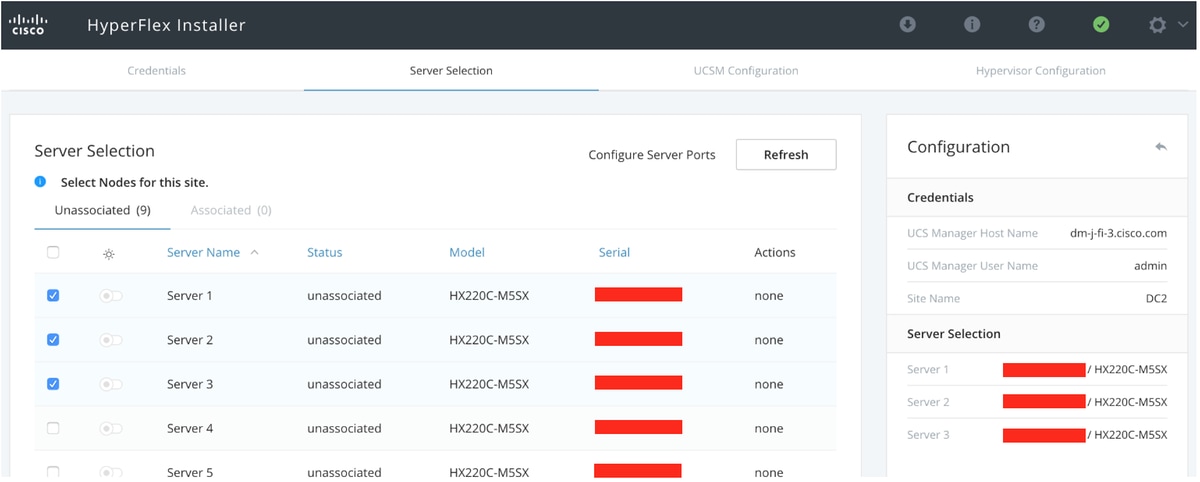
ステップ4:[UCSMの設定(UCSM configuration)]セクションで、VLAN IDとVLAN名を入力します。この場合、インバンドをCIMCに使用しています。[続行]をクリック
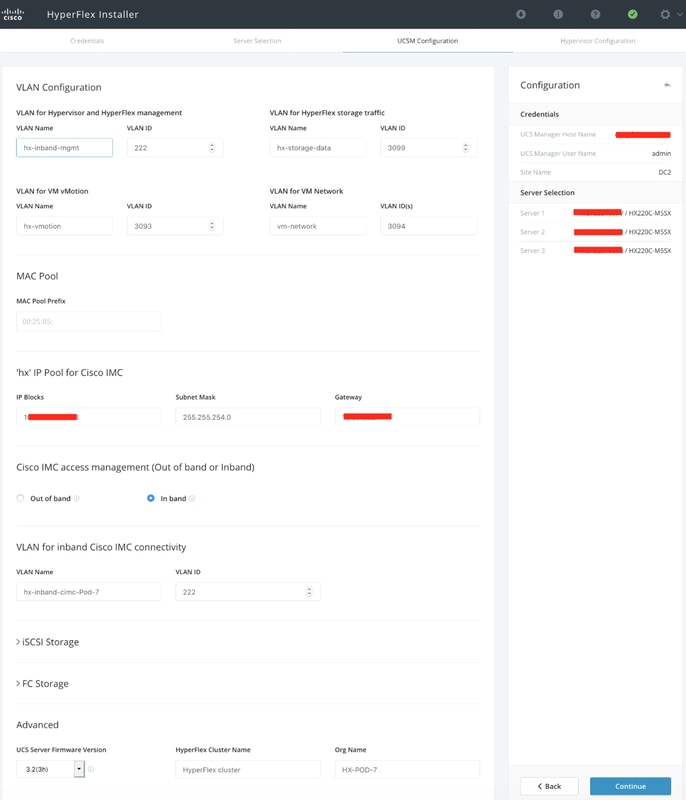
ステップ5:[ハイパーバイザの構成]セクションで、要求されたすべての情報を入力します。次に、[サイトの構成]をクリックして、サイトの構成を開始します。
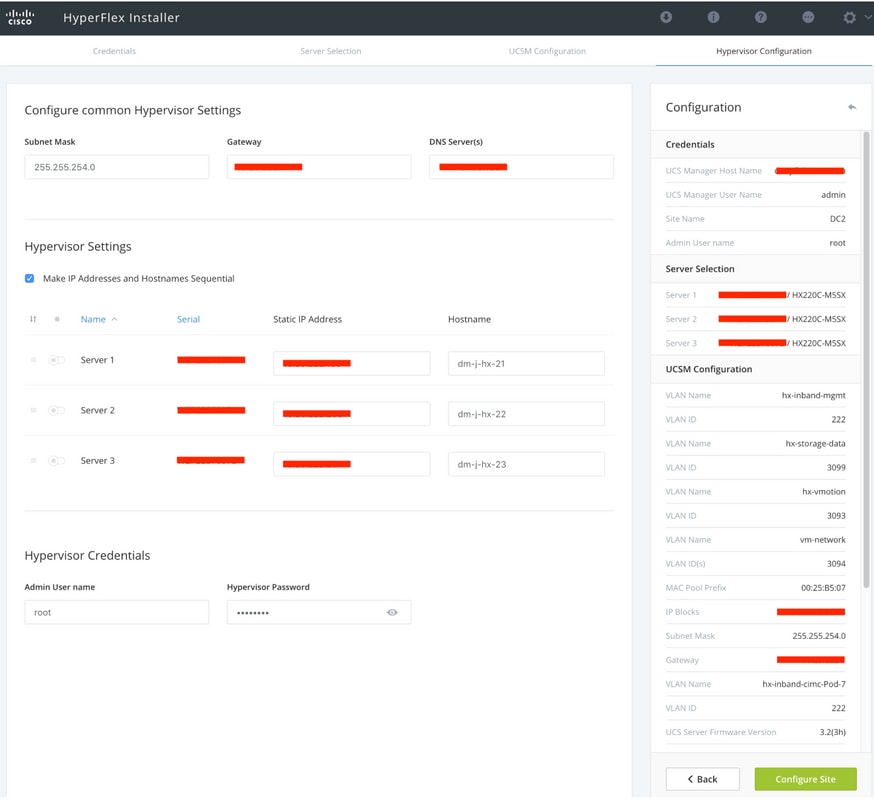
ステップ6:サイトBハイパーバイザーの構成が正常であることを確認します。
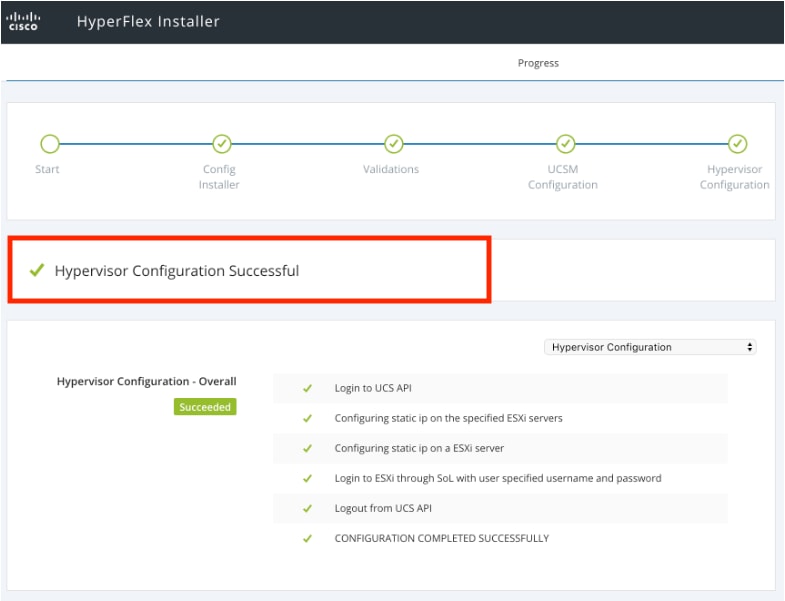
HX Witness VMの導入
- これは先に進む前に重要なステップです。インストールを成功させるには、HX監視VMが起動して実行され、到達可能である必要があります。
- ESXiホストにOVAイメージを導入する必要があります。
- このVMへの接続をテストし、ログインが機能することを確認してください。
- OVAのインストールプロパティについては、次を参照してください。
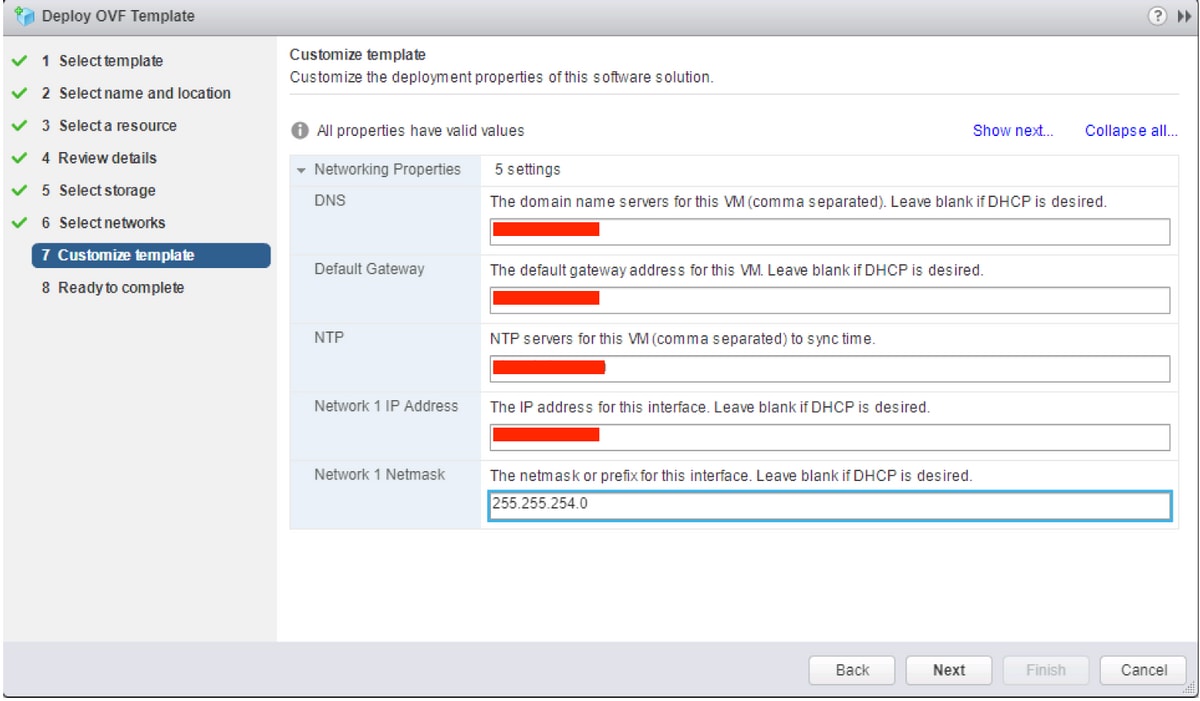
ストレッチクラスタの作成
ステップ 1:
- ストレッチクラスタの設定を開始するには、インストーラのホイールに移動し、[ストレッチクラスタの作成]を選択してストレッチクラスタの設定を開始します。
- クレデンシャル画面で、ソース(サイトA)とターゲット(サイトB)のUCSMとそのクレデンシャル、サイト名、UCSM組織名、vCenter、およびHypervisorクレデンシャルを入力します。[続行]をクリックして、[サーバーの選択]画面に進みます。
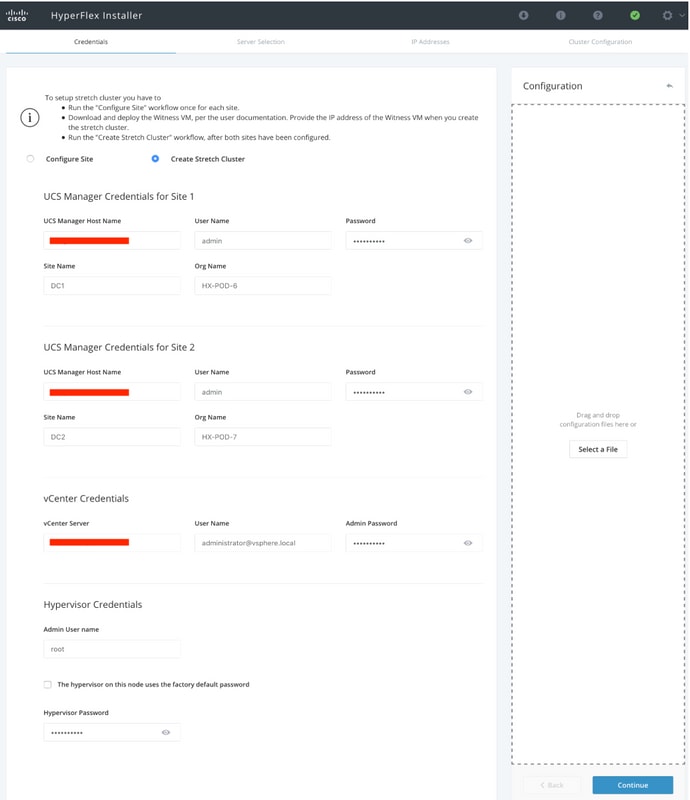
ステップ 2: すべてのサーバ(ソースサーバとターゲットサーバの両方)が選択されているように表示されていることを確認します。次に、 Continue,
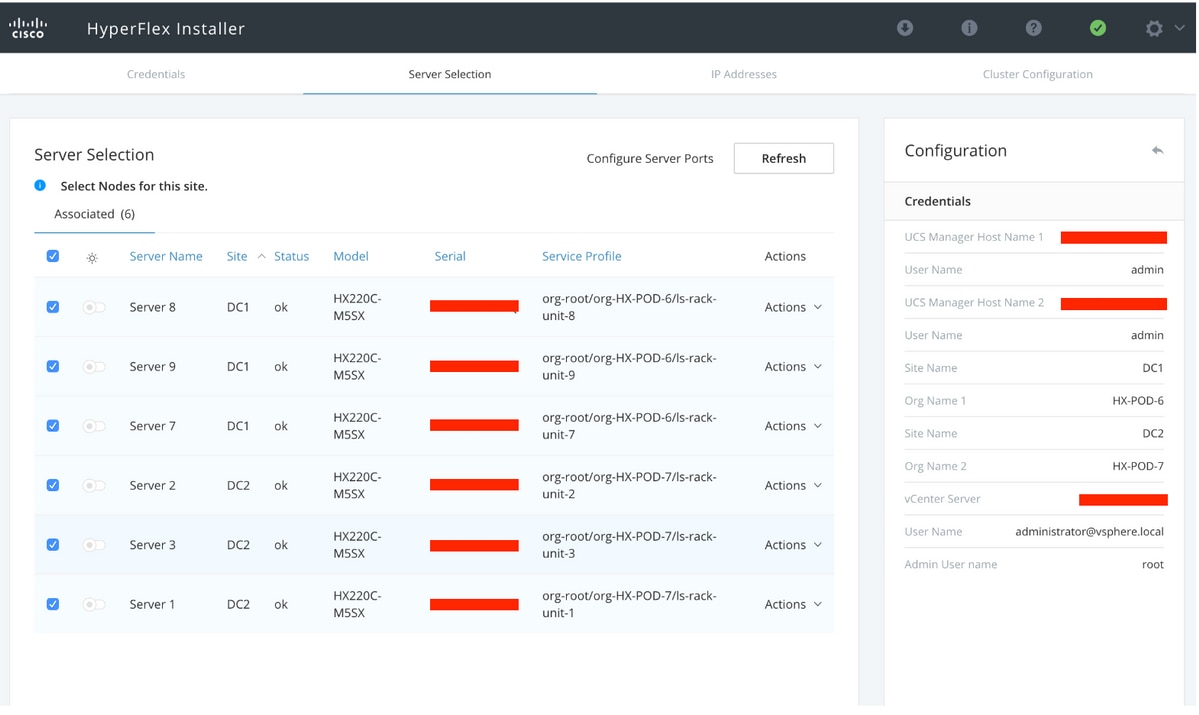
ステップ3:[IP Address]セクションで、HypervisorとStorage controller mgmt(Public routable) IP、およびDATA(Private non routable) IPを指定します。また、管理ネットワークとデータネットワークの両方にクラスタIPを提供します。[Continue] をクリックします。
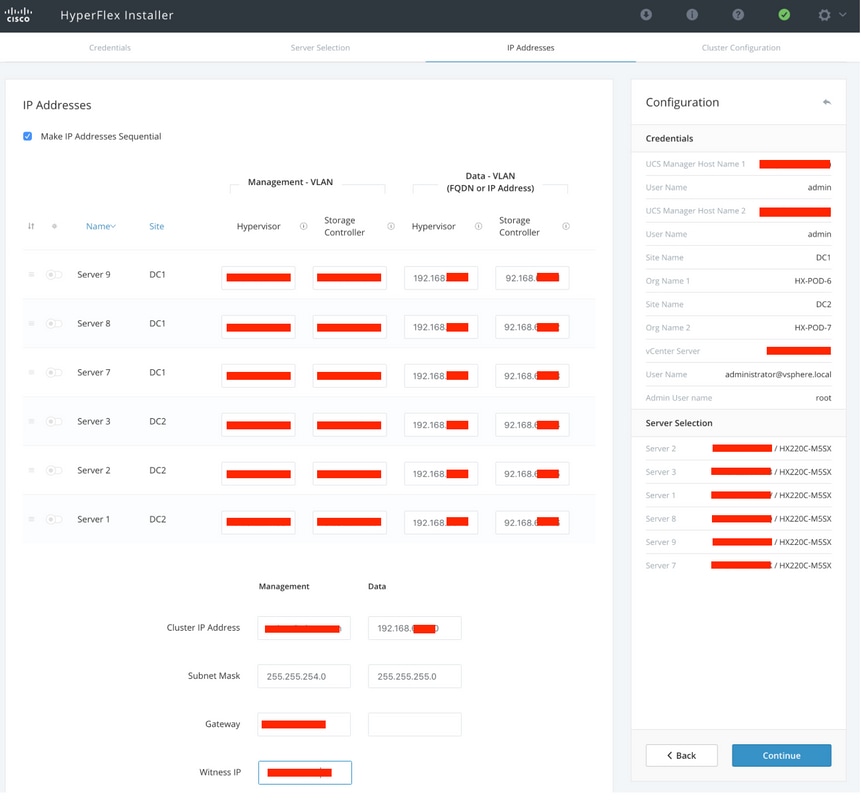
ステップ4:[Cluster Configuration]で、コントローラVMのパスワード、vCenterの設定詳細、システムサービスの詳細を入力します。[Advanced Networking]セクションで、両サイトに同じ管理VLANとデータVLANを設定します。次に、[Start]をクリックし、クラスタ構成を開始します。
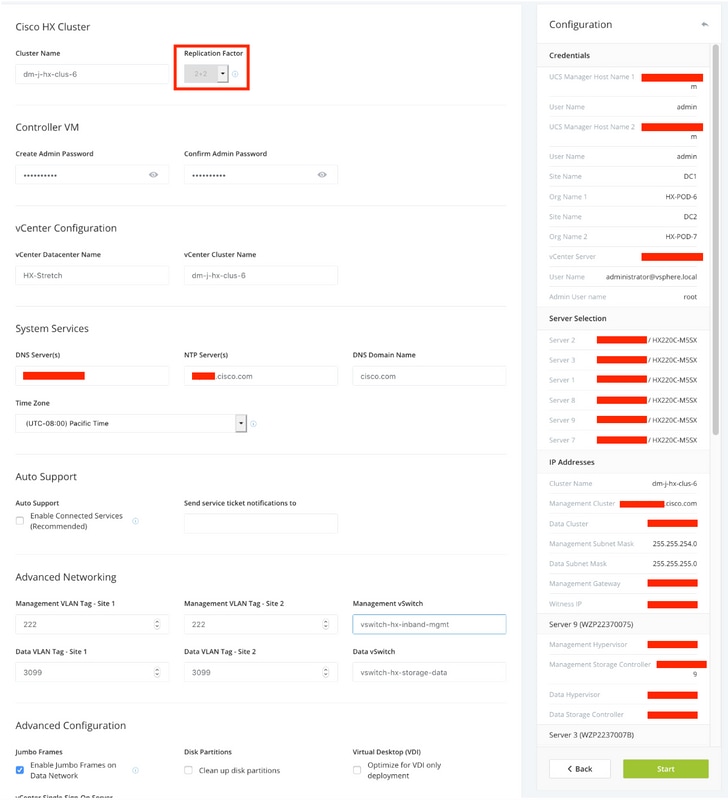
ステップ5:クラスタの作成が正常に完了したことを確認します。
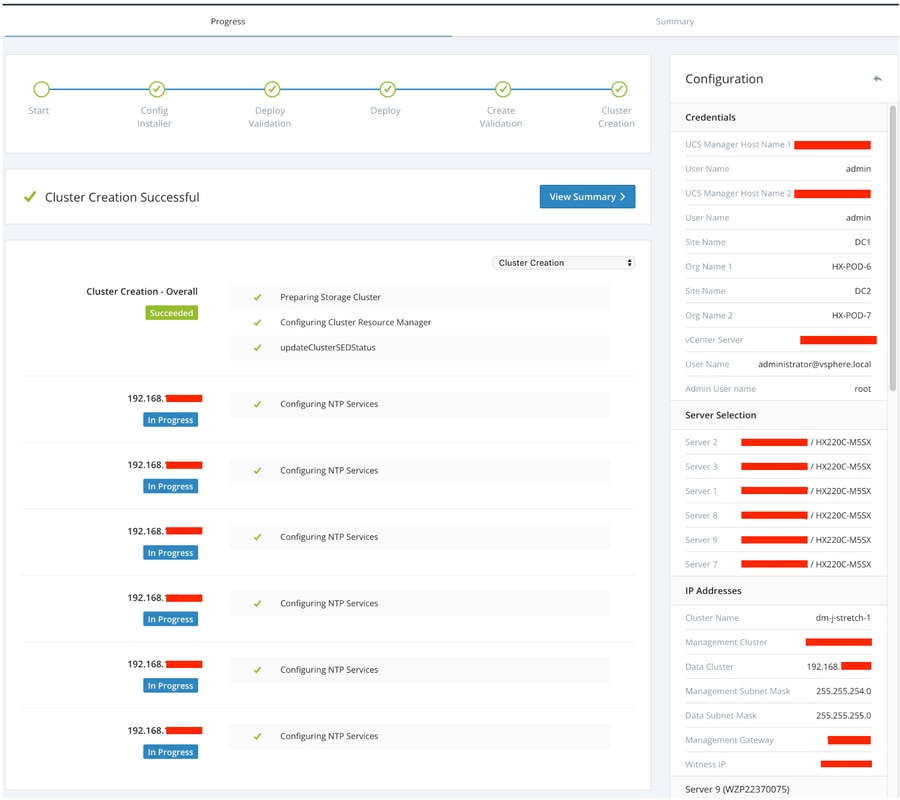
確認
データストアの作成
ステップ1:ストレッチクラスタでのデータストアの作成は、通常のクラスタでのデータストアの作成と似ています。唯一の違いは、ストレッチクラスタでデータストアを作成する際に、サイトのアフィニティを定義することです。Hyperflex Connect UIでデータストアに移動し、[データストアの作成]をクリックします
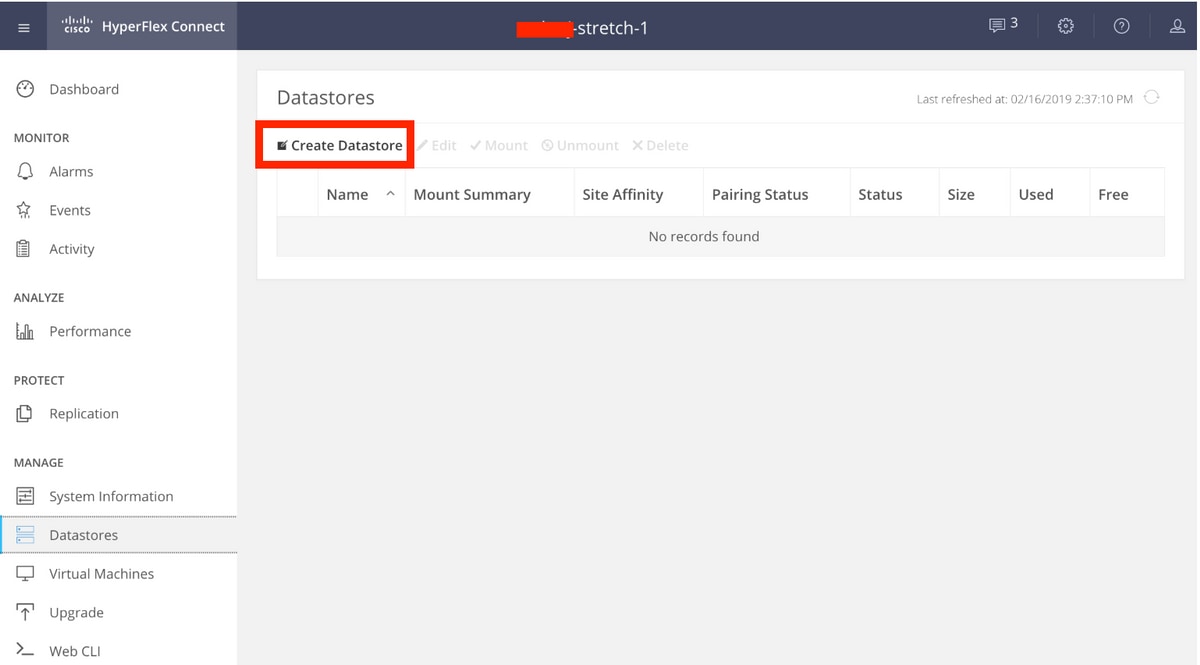
ステップ2:データストアを作成し、そのサイズを選択します。次に、追加のステップで、[Site Affinity]ドロップダウンから2つのサイトのいずれかを選択します。次に、[Create Datastore]をクリックします
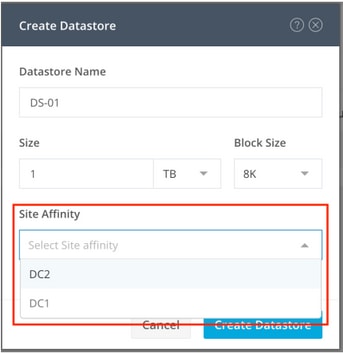
ステップ3:新しく作成されたデータストアのステータスがMOUNTEDとして表示され、そのサイト関係も表示されていることを確認します。